Ekrany telefonów stały się znacznie większe niż kiedyś, ale nadal bledną w porównaniu z wyświetlaczem komputera Mac. Jeśli chcesz pokazać raport lub wideo kilku osobom, znacznie łatwiej będzie Ci to zrobić na komputerze Mac niż na iPhonie, bez względu na to, jak duży może być.
Wraz z wprowadzeniem systemu macOS Monterey możesz teraz traktować komputer Mac jako wyświetlacz AirPlay, tak jak Apple TV. Niestety działa to tylko na stosunkowo nowszych komputerach Mac, więc pokażemy Ci, jak wykonać kopię lustrzaną iPhone'a na komputerze Mac, jeśli Twój komputer nie jest gotowy na AirPlay.
Zawartość
- Czy Twoje urządzenia są gotowe na ciągłość?
- Przesyłaj kopię lustrzaną iPhone'a na Maca za pomocą AirPlay
- Przesyłaj kopię lustrzaną iPhone'a na Maca za pomocą QuickTime
-
Jak wyłączyć AirPlay na komputerze Mac?
- Powiązane posty:
Czy Twoje urządzenia są gotowe na ciągłość?
Aby wykonać kopię lustrzaną iPhone'a na komputerze Mac, potrzebujesz obu urządzeń do obsługi funkcji ciągłości Apple. Po stronie iPhone'a jest to stosunkowo proste. Jeśli masz iPhone'a 7 lub nowszego, jesteś kompatybilny z Continuity.
Po stronie Maca to trochę sztuczka. Ogólnie rzecz biorąc, jeśli masz model MacBooka z 2018 roku lub nowszy, prawdopodobnie obsługuje on Continuity. Modele Mac Pro i iMac od 2019 roku obsługują funkcję Continuity, podobnie jak modele Mac mini od 2020 roku. Wreszcie, wszystkie modele iMaca Pro obsługują ciągłość.
Jeśli nie masz pewności co do konkretnego modelu komputera Mac, zobacz Strona wsparcia Apple dotycząca wymagań systemowych Continuity.
Przesyłaj kopię lustrzaną iPhone'a na Maca za pomocą AirPlay
Zakładając, że Twój iPhone i Mac obsługują ciągłość i używasz macOS Monterey, dublowanie iPhone'a na komputerze Mac jest stosunkowo prostym procesem.
Aby wykonać kopię lustrzaną całego ekranu iPhone'a, stuknij ikonę Screen Mirroring reprezentowaną przez dwa nakładające się prostokąty. Stuknij w to, a następnie w wyskakującym menu powinieneś zobaczyć komputer Mac jako miejsce docelowe AirPlay. Wybierz go, aby rozpocząć tworzenie kopii lustrzanej ekranu iPhone'a.
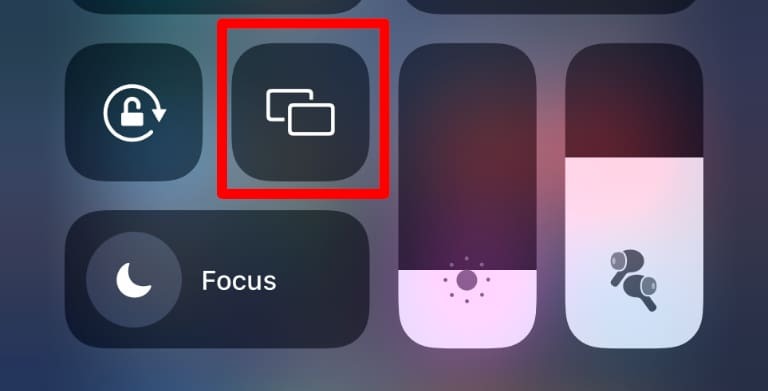
Jeśli chcesz tylko odzwierciedlać multimedia, takie jak wideo, po prostu poszukaj ikony AirPlay w normalny sposób. Jedyna różnica polega na tym, że zamiast Apple TV lub innego urządzenia jako miejsce docelowe wybierasz komputer Mac z systemem macOS Monterey.
Przesyłaj kopię lustrzaną iPhone'a na Maca za pomocą QuickTime
Jeśli Twój iPhone lub Mac nie obsługuje funkcji Continuity, nadal możesz wykonać kopię lustrzaną iPhone'a na Macu. Masz dwie opcje. Możesz użyć aplikacji innej firmy, aby włączyć AirPlay, ale mogą one być niestabilne i nie są bezpłatne.
Inną opcją jest użycie kabla Lightning na USB i wykonanie kopii lustrzanej ekranu za pomocą QuickTime. Jest to trochę obejście, ale nie wymaga wydawania dodatkowych pieniędzy i działa dobrze.
Podłącz iPhone'a do komputera Mac za pomocą kabla, a następnie uruchom QuickTime. Wybierz Plik -> Nowe nagranie filmu. Teraz kliknij strzałkę obok czerwonego przycisku Nagraj i wybierz iPhone'a jako źródło wideo. Zazwyczaj będzie to nazywane „iPhone'em Craiga”.
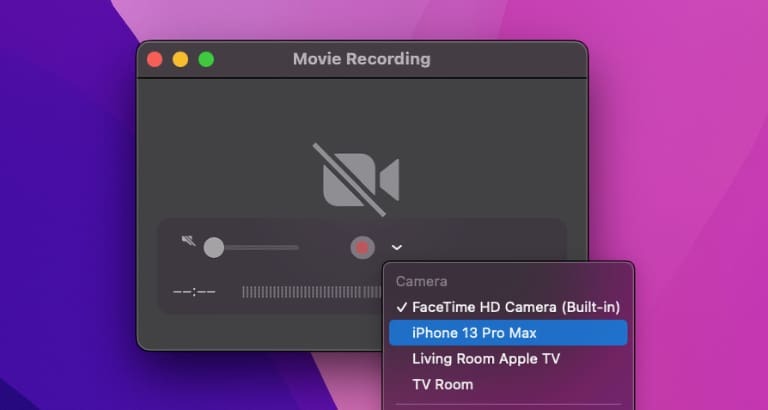
Po wybraniu telefonu jako źródła wideo powinieneś zobaczyć swój ekran w kopii lustrzanej na komputerze Mac. Jako bonus, jeśli chcesz nagrać swój ekran, wszystko, co musisz zrobić, to dotknąć czerwonego przycisku Nagraj, aby rozpocząć nagrywanie.
Jak wyłączyć AirPlay na komputerze Mac?
Po zainstalowaniu macOS Monterey automatycznie włącza się jako miejsce docelowe AirPlay. W większości przypadków jest to dokładnie to, czego chcesz. To powiedziawszy, Apple nie wyjaśnia, jak wyłączyć działanie jako miejsce docelowe AirPlay.
Na szczęście wyłączenie AirPlay na komputerze Mac jest łatwym procesem. Otwórz Preferencje systemowe, wybierając Menu Apple -> Preferencje systemowe. Tutaj wybierz panel preferencji udostępniania.
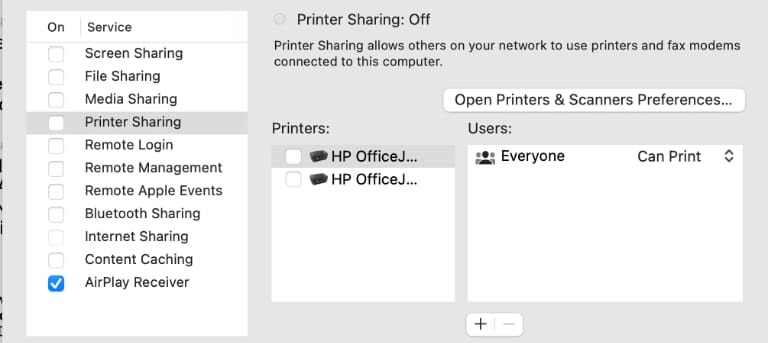
Na samym dole listy po lewej stronie powinieneś zobaczyć „Odbiornik AirPlay” z polem wyboru obok. Odznacz to pole wyboru, a Twój Mac nie będzie już wyświetlany na innych urządzeniach.
Jeśli chcesz to wyłączyć, ponieważ masz problemy z AirPlay, zapoznaj się z naszym przewodnikiem naprawianie problemów z AirPlay na komputerze Mac.
Kris Wouk jest pisarzem, muzykiem i jakkolwiek to się nazywa, gdy ktoś tworzy filmy do internetu. To pasjonat Apple z zamiłowaniem do sprzętu audio o wysokiej rozdzielczości i sprzętu kina domowego.